
Vizualne oznake Yandexa koriste mnogi korisnici. Korištenje takvih oznaka vrlo je prikladno. Vizualne oznake prikazuju sličice web stranica koje se nalaze na glavnoj stranici preglednika - ekspres ploči.
Yandex je razvio istoimeni nastavak koji se može instalirati u sve popularne preglednike. Dugo vremena je sve išlo u redu: programeri su postupno poboljšavali aplikaciju bez utjecaja na osnovne postavke i izgled vizualnih oznaka.
sadržaj:- Promijenite postavke izgleda i proširenja
- Kako postaviti stare vizualne oznake u pregledniku Google Chrome
- Zaključci članka
- Kako vratiti stare vizualne oznake u pregledniku Google Chrome (video)
Promijenite postavke izgleda i proširenja
Tako se dogodilo da su programeri odlučili ozbiljno redizajnirati proširenje promjenom njegovih postavki i izgleda. Štoviše, same sličice vizualnih oznaka prestale su prikazivati sadržaj određene web stranice. Za najpopularnije web stranice na Internetu, dizajneri Yandexa nacrtali su sličice, a za ostale web stranice sada je postalo nejasno kako.
Prije je pomoću minijaturne slike vizualne oznake bilo lako pronaći željenu stranicu na ekspres ploči, sada to neće biti tako jednostavno. Vizualne oznake više nisu oznake, već postaju nejasni obojeni pravokutnici.
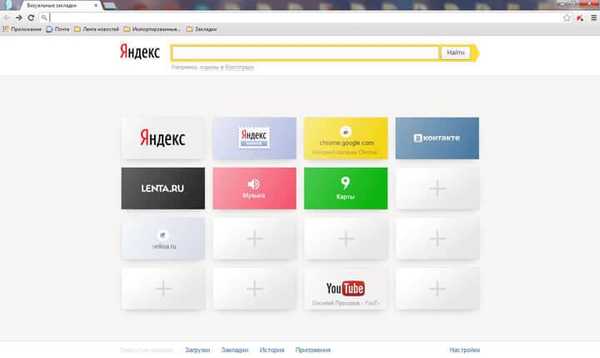
Mogu sa sigurnošću reći da se ogromnom broju korisnika ovog proširenja uopće nisu svidjele ove inovacije.
Yandex je svoje inovacije uvodio postupno. Prvo su ažurirane vizualne oznake za preglednik Mozilla Firefox. Odmah nakon toga posjetitelji moje stranice počeli su me kontaktirati sa pitanjima o tome što se može učiniti da se pregledniku vrate vizualne oznake stare verzije.
Morao sam napisati poseban članak o tome kako vratiti stare vizualne oznake s Yandexa. Snimio sam i ovaj video na svom YouTube kanalu, koji je također prikupio puno pregleda. Sada ova metoda radi samo za verziju 25.0.1 preglednika Firefox, jer je Yandex odbio podržati ovu verziju proširenja.
Zbog činjenice da je Yandex značajno promijenio vizualne oznake, mnogi korisnici su odbili koristiti nove vizualne oznake. Mnogo je opcija koje možete koristiti, to mogu biti druga proširenja preglednika ili internetske usluge vizualnog označavanja, na primjer, TopPage.ru.
Kad je došao do preglednika Google Chrome, Yandex je također ažurirao vizualne oznake za preglednik Google Chrome. Ova se promjena također nije svidjela velikom broju korisnika. Nažalost, Yandex ne reagira na kritike i brojna korisnička pisma, radije gubi broj korisnika svog proširenja nego da sluša i prilagođava očito neuspješnu nadogradnju svog proširenja..
Ponovo su se počeli obraćati meni s pitanjem - kako vratiti stare vizualne oznake za Google Chrome? Mogu vam ugoditi - postoji način da vratite stare vizualne oznake.
Kako postaviti stare vizualne oznake u pregledniku Google Chrome
Za početak morat ćete ukloniti nove vizualne oznake iz preglednika Google Chrome. Prije brisanja proširenja možete kopirati adrese web stranica koje su u umanjenim sličicama vizualnih oznaka, ako ih se ne sjećate, tako da nećete izgubiti potrebne adrese nakon zamjene proširenja.
Adresa web stranice može se kopirati u bilježnicu ili bilo koju mapu na traci oznaka. Nakon što instalirate stare vizualne oznake, odatle možete dodati svoje web stranice za prikaz u sličicama oznaka.
Sada ćete morati preuzeti arhivu koja sadrži proširenje vizualnih oznaka stare verzije. Nakon raspakiranja arhive imat ćete mapu istog naziva: "Yandex vizualne oznake 2.0.1". Ovo je proširenje "Visual Bookmarks 2.0.1 od Yandexa" sa starim postavkama.
Preuzmite stare vizualne oznake s YandexaNakon toga u gornji desni kut prozora unesite postavke preglednika klikom na gumb "Konfiguriraj i upravljaj Google Chromeom". U kontekstnom izborniku odaberite "Alati", a zatim "Proširenja".
Možda će vas zanimati i:- Vizualne oznake za Mozilla Firefox - Stara verzija
- Chrome Cleanup Tool - Alat za čišćenje Chromea
Na otvorenoj kartici "Proširenja" prvo ćete trebati aktivirati stavku "Način za razvojne programere", a zatim kliknite gumb "Preuzmi nepakirano proširenje ...".

Zatim se otvara prozor "Pregledavanje mapa", tamo odaberite mapu "Vizualne oznake 2.0.1", a zatim kliknite gumb "U redu".
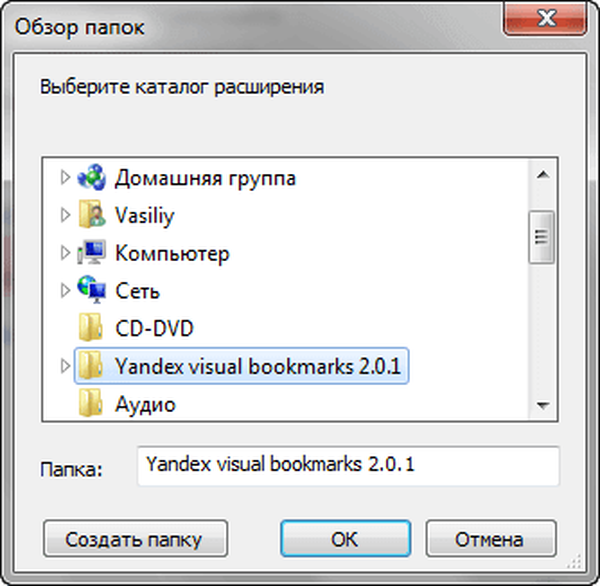
Nakon toga vidjet ćete da su se na popisu instaliranih proširenja pojavili "Visual Bookmarks" s Yandexa 2.0.1 stare verzije. Ne obraćajte pažnju na upozorenje ispod proširenja označenog crvenom bojom, vizualne oznake dobro će funkcionirati.
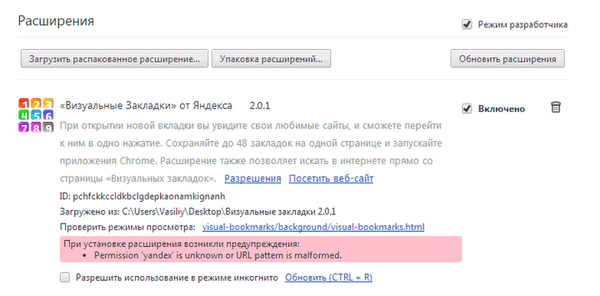
Možete onemogućiti "Developer Mode", više vam nije potreban. I upozorenje će nestati.
Sada možete ponovno pokrenuti preglednik Google Chrome. Nakon pokretanja otvorit će se prozor preglednika s omogućenim starim Yandexovim vizualnim oznakama.
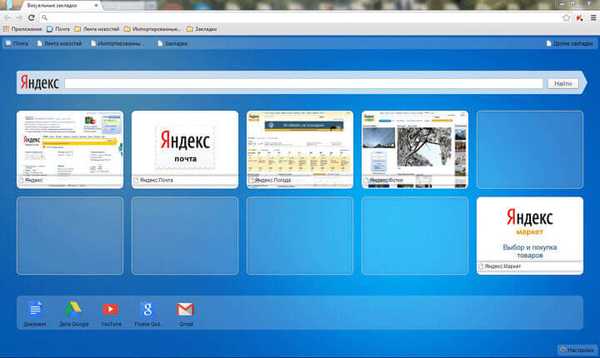
Sada možete nastaviti koristiti vizualno proširenje stare oznake Yandex za preglednik Google Chrome.
Možete unijeti postavke i izvršiti potrebne radnje: povećati broj prikazanih oznaka, promijeniti pozadinu itd. Više informacija o postavkama potražite u vizualnim oznakama preglednika Google Chrome. Pogledajte videozapis o postavljanju ovog proširenja tamo..

Zaključci članka
U preglednik se ponovo instaliraju vizualne oznake stare verzije Yandexa za preglednik Google Chrome. Sada možete nastaviti koristiti praktičniju verziju proširenja.
Kako vratiti stare vizualne oznake u pregledniku Google Chrome (video)
https://www.youtube.com/watch?v=U0LLpwEZP8s Slične publikacije:- Profil u pregledniku Google Chrome
- Mozilla Firefox profil - Kreirajte novi profil
- Kako spremiti oznake u Google Chrome
- Roditeljski nadzor u pregledniku Google Chrome
- Spremi promet - proširenje uštede podataka











